Crear un Gusano animado en movimiento paso a paso
•Transferir como DOCX, PDF•
0 gostou•180 visualizações
El documento proporciona instrucciones paso a paso para crear una animación de un gusano en movimiento en Flash, incluyendo importar o dibujar un gusano, crear una interpolación de movimiento entre el primer y último fotograma, mover el símbolo del gusano en el último fotograma para iniciar el movimiento, y editar su posición en otros fotogramas para modificar su trayectoria antes de reproducir la película oprimiendo F12.
Denunciar
Compartilhar
Denunciar
Compartilhar
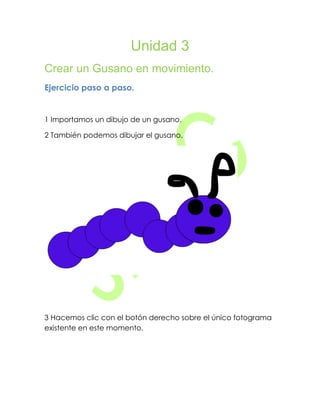
Mais conteúdo relacionado
Mais procurados
Mais procurados (19)
Mais de Aleexiz Hdz D Perezz
Mais de Aleexiz Hdz D Perezz (20)
Crearunmovimientomultidireccionalencadenandointerpolacionesdemovimiento

Crearunmovimientomultidireccionalencadenandointerpolacionesdemovimiento
Crearunaanimacinsobreuntextoseparndoloenbloquesdeletras

Crearunaanimacinsobreuntextoseparndoloenbloquesdeletras
Crear un Gusano animado en movimiento paso a paso
- 1. Unidad 3 Crear un Gusano en movimiento. Ejercicio paso a paso. 1 Importamos un dibujo de un gusano. 2 También podemos dibujar el gusano. 3 Hacemos clic con el botón derecho sobre el único fotograma existente en este momento.
- 2. 4 Seleccionamos la opción Crear Interpolación de Movimiento. 5 Vamos al fotograma número 20 y pulsamos F6. 6 Observaremos que se crea la Animación de 20 fotogramas de duración. En ese mismo fotograma (el 20) desplazamos el símbolo hacia cualquier parte de la hoja.
- 3. 7 Hacemos clic con el botón izquierdo del ratón sobre en los fotogramas en los que queremos modificar el movimiento. 8 Y desplazamos el dibujo hacia cualquier parte de la hoja. Prueba la película oprimiendo F12.
